iPhoneが充電中の場合は、PCまたはラップトップを使用してApple Musicを再生することで、電話を少し休ませることができます。 PCでAppleMusicを再生する方法は?この投稿では、PCでAppleMusicを聴くための2つの最良の方法について説明します。それらをチェックして、どちらの方法が好きかを確認してください!
ミュージックビデオを作成したり、ビデオに音楽を追加したりするために無料のビデオエディタも必要な場合は、MiniToolMovieMakerがここでの一番の推奨事項です。
Apple Musicは、AppleデバイスとApple以外のデバイスで利用できます。ストリーミングサービスに加入している場合は、iPhone、Mac、iPadなどのAppleデバイスで音楽を聴いて、サポートされているデバイスでの動的ヘッドトラッキング、ロスレスオーディオ、ダウンロード可能なトラック、音声制御を備えた空間オーディオを楽しむことができます。 PCWindowsでも同様にAppleMusicを再生できます。この投稿では、それを実現する方法を紹介します。
PCでAppleMusicにアクセスするには、月額$9.99でサブスクリプションプランを支払う必要があります。 6,000万曲以上をストリーミングし、プレイリスト、アルバム、アーティスト、お気に入りにアクセスできます。
方法1:Webブラウザを使用してPCでAppleMusicを聴く
Appleは、ブラウザで直接実行されるiTunesと同様のインターフェイスを備えたWebベースの音楽プレーヤーを作成しました。 iPhoneやiPadだけでなく、Webブラウザからお気に入りの曲を聴くことができます。方法を見てみましょう。
1.ブラウザを開き、Apple Music PlayerのWebサイト(https://music.apple.com/us/browse)にアクセスします。 サインインをクリックします ウィンドウの右上にあるボタンをクリックして、Appleアカウント情報を使用してログインします。
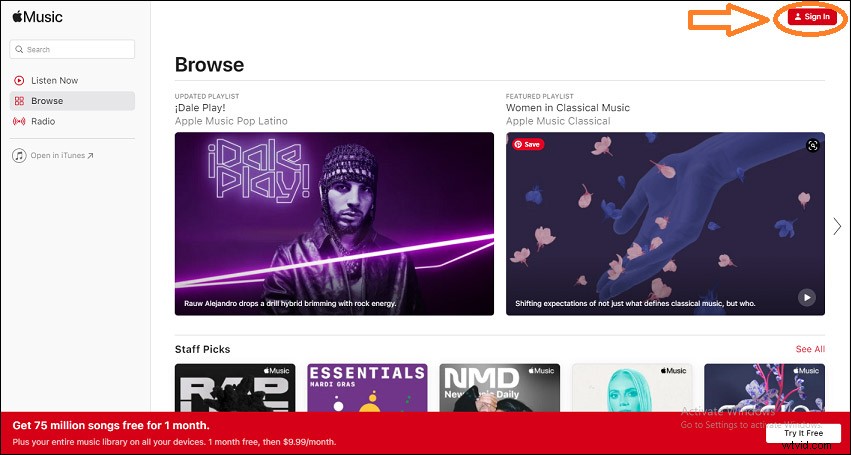
2.AppleMusicサブスクリプションのAppleIDとパスワードを入力します。 入力を押します または矢印 パスワードの右側にあります。
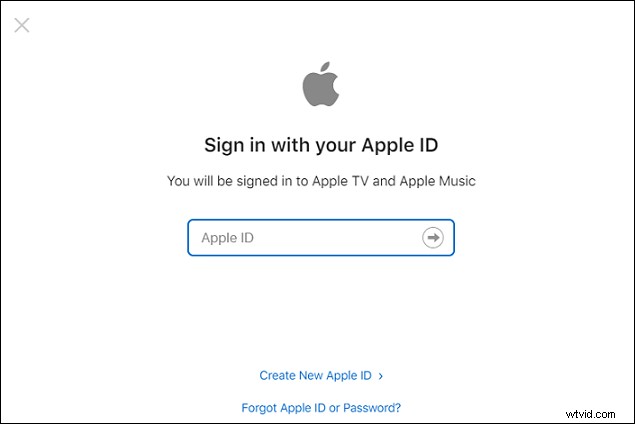
3.パスコードを使用してログインを認証する必要がある場合があるため、Appleデバイスを手元に用意してください。そのデバイスで受け取ったコードをブラウザのプロンプトに入力します。
4.ログインすると、左側にナビゲーションが表示されます。ライブラリまたはプレイリストにジャンプできます。 iTunesやAppleMusicアプリと同じように、音楽を検索、閲覧、再生することもできます。
ヒント:聞き終わったら、サイトをブックマークしてブラウザを閉じます。次に聴きたいときは、ブックマークをクリックすると、中断したところに戻ります。そして忘れないでください:ウェブプレーヤーはMacとLinuxでも動作します!
方法2:iTunesを使用してPCでAppleMusicを聴く
iTunesからAppleMusicサービスにアクセスすることもできます。 iTunesをまだお持ちでない場合は、iTunesの公式WebサイトまたはMicrosoft Storeにアクセスして、最新のiTunesをPCにダウンロードできます。
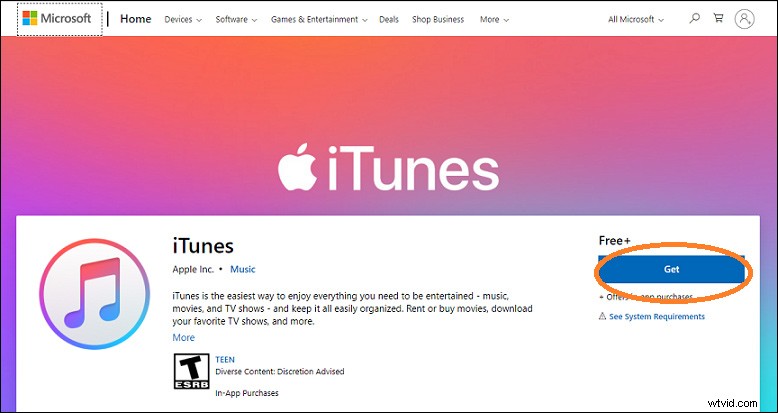
1. iTunesを開き、インストールしたらサインインします。メニューバーに移動し、アカウントをクリックします>サインイン 。
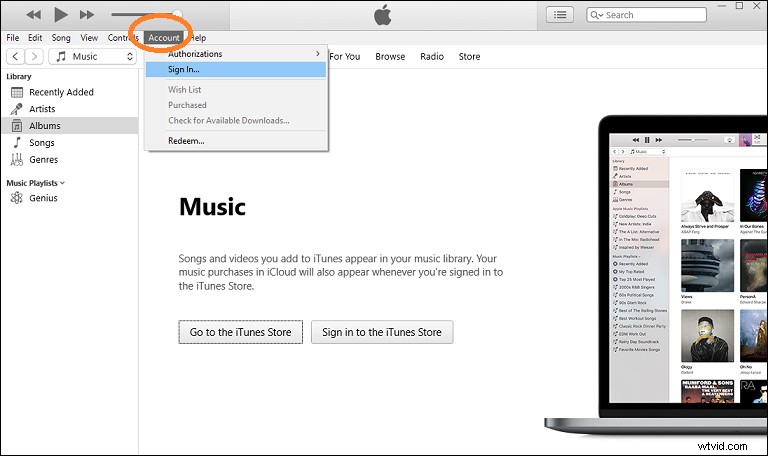
2. Apple IDとパスワードを入力し、サインインをクリックします 。
3.ログイン後、iCloudミュージックライブラリとAppleMusicサブスクリプションにアクセスします。
4.音楽を選択します 左上のポップアップメニューから音楽ライブラリを表示するには、[ライブラリ]をクリックします 。
ライブラリ 、プレイリストと購入した音楽を見つけることができます。
あなたのために は、何を聴けばいいのかわからないときにアクセスできるセクションです。AppleMusicは、過去の聴取履歴に基づいてランダムに曲を推薦します。
参照 、現時点で最もトレンドの音楽やヒット曲を見つけることができます。ダウンロードは必要ありません
ハッピーリスニング!!
iTunesなしでiPhoneに音楽を追加する3つの便利な方法にも興味があるかもしれません。
要約すると、この投稿では、PCでAppleMusicを再生するための2つの効果的な方法を提供しました。WebブラウザとiTunesを使用する方法です。あなたはどちらを好みますか?あなたが音楽を楽しんでくれることを願っています!
